Test semantisk modelskalering
I denne artikel beskrives det, hvordan du kan teste den semantiske modelskaleringsfunktion.
Trin 1 – Opret en skaleringsforespørgsel
Åbn Power BI Desktop, og log på din konto.
Vælg Transformér data for at åbne Power BI-Power Query-editor.
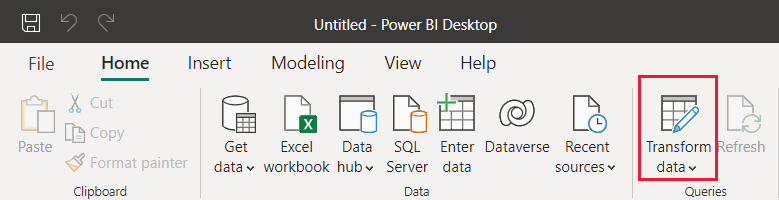
Vælg Ny kilde i Power BI-Power Query-editor.
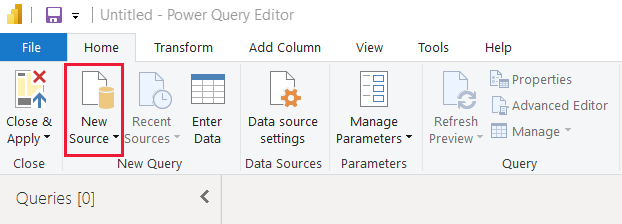
I pop op-vinduet Hent data skal du vælge Tom forespørgsel og vælge Forbind.
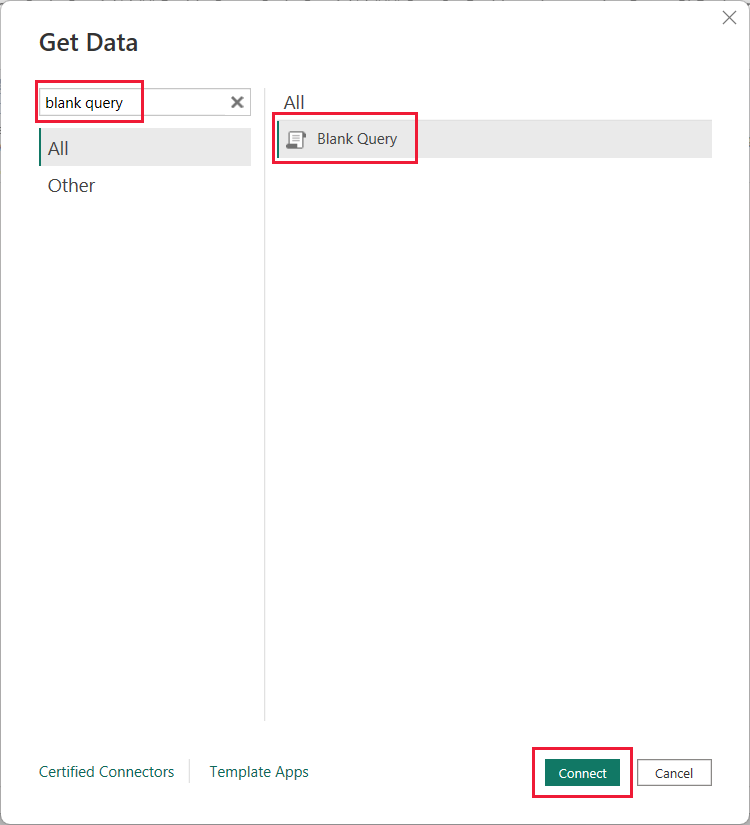
Vælg Forespørgsel 1, og vælg derefter Avanceret editor.
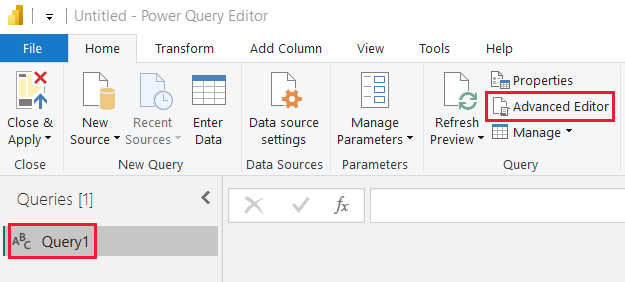
Angiv følgende sprogkode for M-formel .
let Source = "Dataset last refreshed:", #"Converted to Table" = #table(1, {{Source}}), #"Renamed Columns" = Table.RenameColumns(#"Converted to Table",{{"Column1", "RefreshInfo"}}) in #"Renamed Columns"Vælg Udført.
I Power Query-editor skal du vælge Luk og anvend.
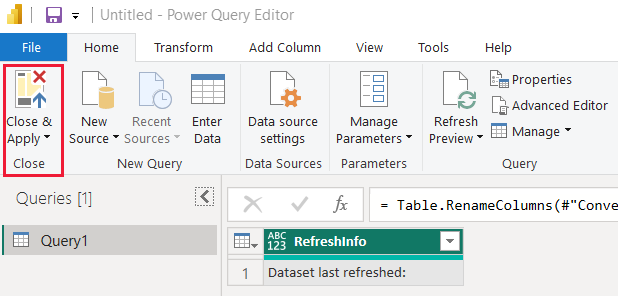
Trin 2 – Opret en klokkeslætskolonne
Vælg Data i Power BI Desktop.
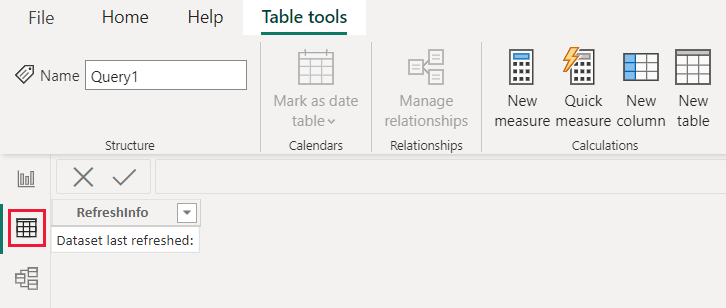
Vælg Forespørgsel 1 i ruden Felter.
Vælg Ny kolonne.
Angiv følgende DAX-udtryk for at definere en ny beregnet kolonne.
Time = NOW()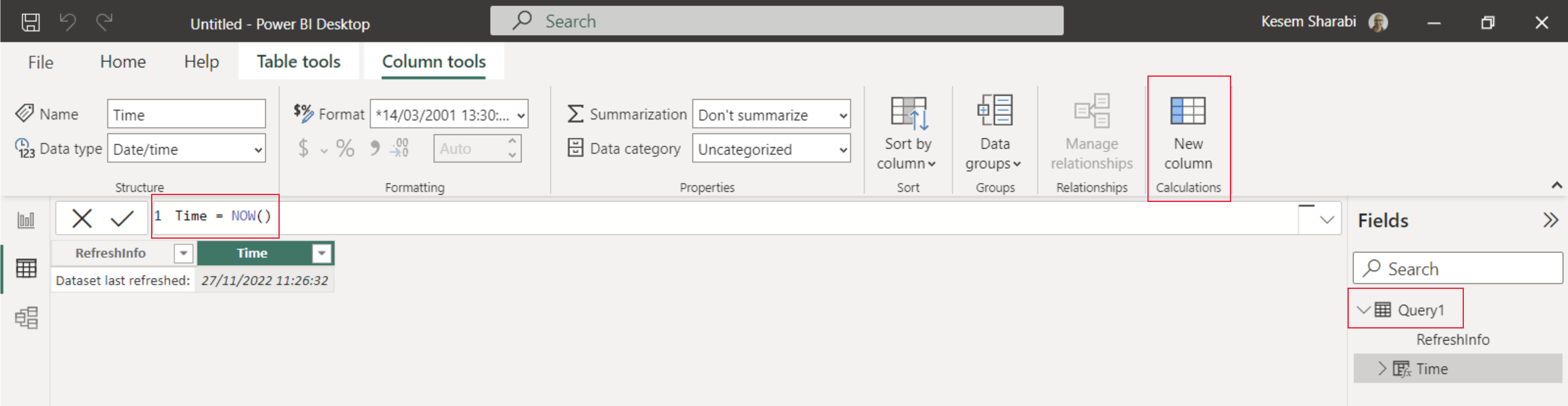
Vælg Rapport.
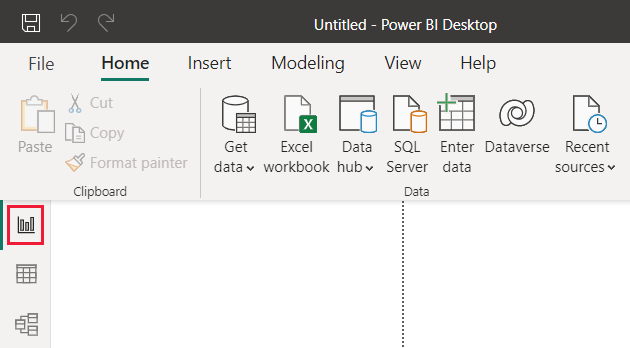
Vælg Publicer, og vælg Gem i pop op-vinduet Microsoft Power BI Desktop.
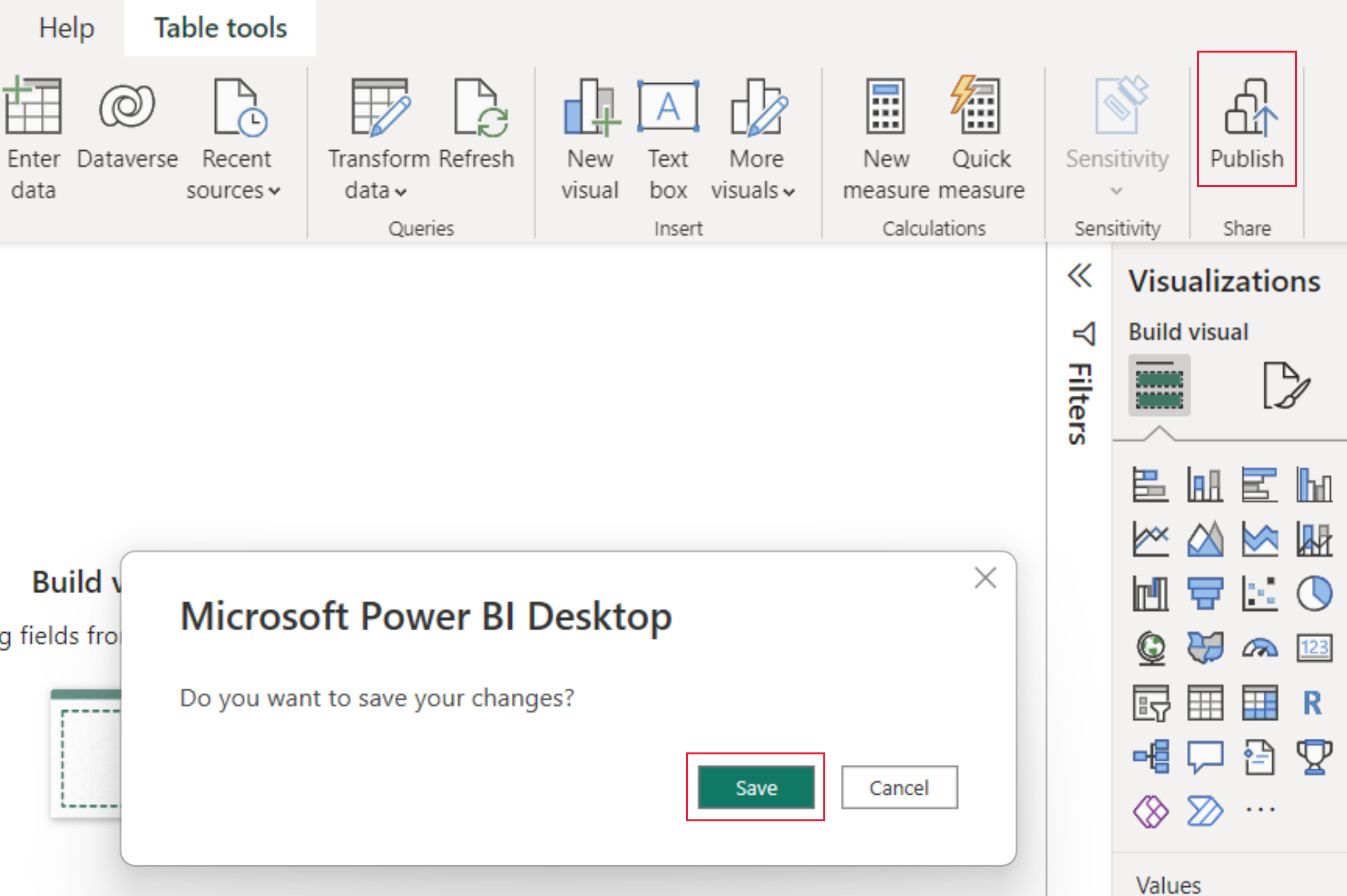
I pop op-vinduet Publicer i Power BI skal du vælge det arbejdsområde, du vil aktivere skalering for, og derefter vælge Vælg.
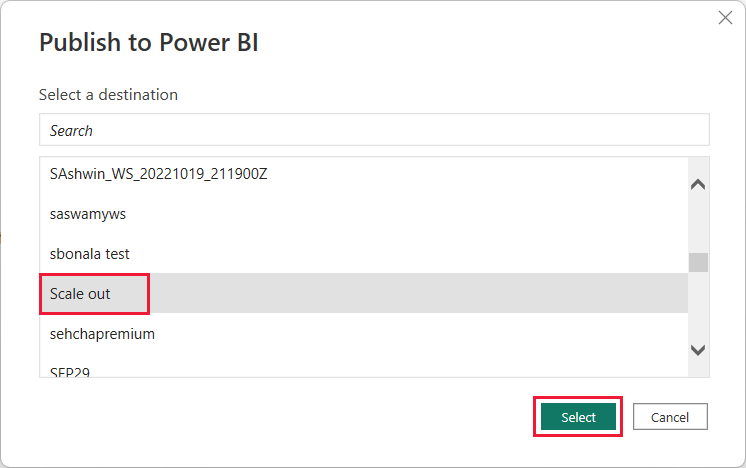
Trin 3 – Forbind til den semantiske læse-/skrivemodel (valgfrit)
Power BI Desktop opretter som standard forbindelse til en skrivebeskyttet replika. Følg disse trin for at oprette forbindelse til den semantiske læse-/skrivemodel:
I SQL Server Management Studio (SSMS) skal du udvide Databaser og vælge den uploadede semantiske Power BI-model.
Kør en simpel DAX-forespørgsel, f.eks.:
Evaluate Query1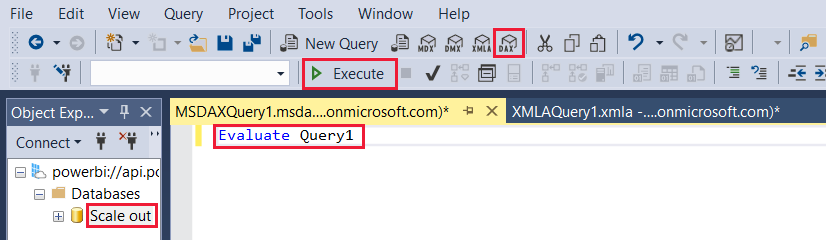
Trin 4 – Valider læse-/skriveforbindelsen (valgfrit)
Hvis du har fulgt trin 3, har du forbindelse til den semantiske læse-/skrivemodel. Du kan validere denne forbindelse ved at følge disse trin:
Højreklik på din semantiske model i SQL Server Management Studio (SSMS), og vælg Procesdatabase.
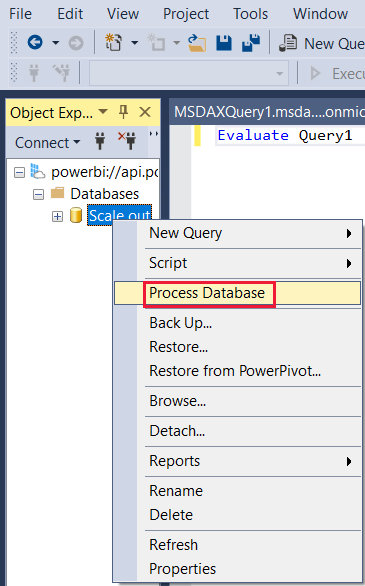
Vælg OK i dialogboksen Behandl database.
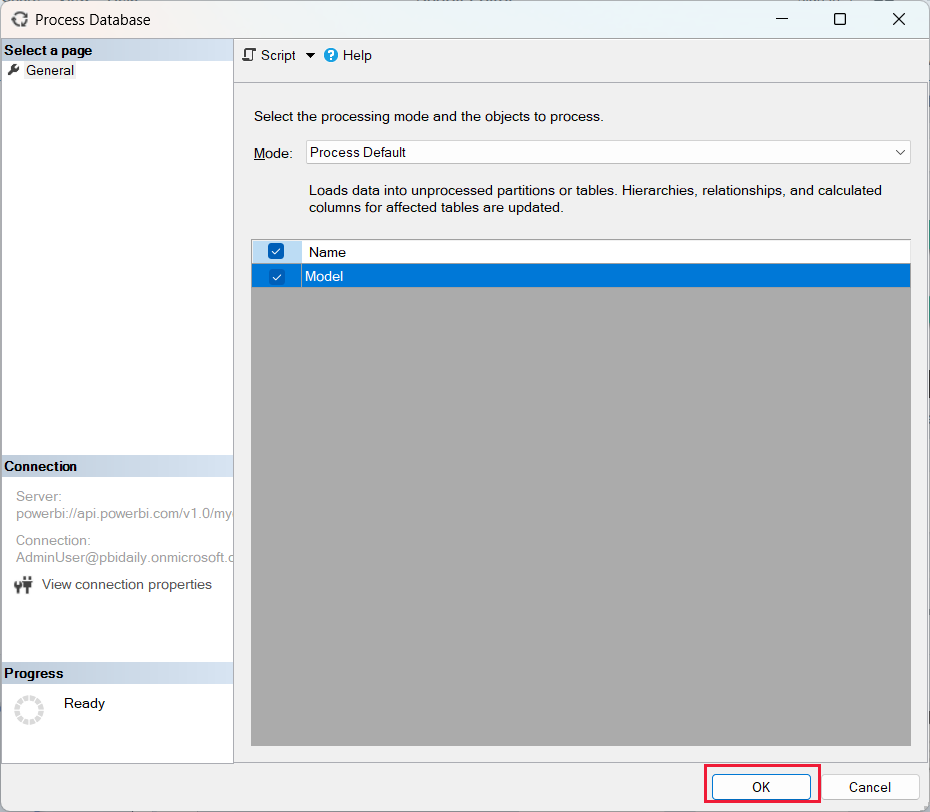
Når processen er fuldført, skal du vælge Luk og luk vinduet Procesdatabase .
Udfør forespørgslen Evaluer forespørgsel1 igen i DAX-forespørgselsvinduet. SQL Server Management Studio (SSMS) viser den seneste opdateringstid, fordi den har forbindelse til læse-/skrivereplikaen.
Relateret indhold
Feedback
Kommer snart: I hele 2024 udfaser vi GitHub-problemer som feedbackmekanisme for indhold og erstatter det med et nyt feedbacksystem. Du kan få flere oplysninger under: https://aka.ms/ContentUserFeedback.
Indsend og få vist feedback om